Photoshop鼠绘教程:逼真的红色吉它(2)
来源:作者:Sener 来源:PS联盟
作者:bbs.16xx8.com
学习:328人次
4、按Ctrl点图层面板“表面”图层缩略图调出选区,然后再填充图层加上图层蒙版,如图5。

<图5>
5、把“表面”图层复制一层,锁定图层后填充白色,适当的往下移一点距离,如果边角部分位移差太多可以用钢笔工具勾出一块选区填充白色修复一下,效果如图6。

<图6>
6、选择渐变工具颜色设置如图7由左至右拉出线性渐变,效果如图8。
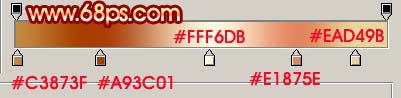
<图7>

<图8>
学习 · 提示
相关教程
关注大神微博加入>>
网友求助,请回答!







